Observação: Este artigo já cumpriu o seu papel, por isso o retiraremos em breve. Para evitar problemas de "Página não encontrada", removemos links que já sabemos que podem causar esse problema. Se você criou links para esta página, remova-os e juntos manteremos a Web conectada.
Você pode agendar uma reunião online com antecedência ou iniciar uma reunião na hora, tudo pelo PowerPoint, usando oSkype for Business. Você precisa ter um microfone conectado ao PC para poder falar com os participantes da reunião.
Esse é um recurso acessível porque oferece aos participantes acesso direto à sua apresentação em uma área compartilhada. Eles podem acompanhar o apresentador ou navegar para trás ou para frente na apresentação em seu próprio ritmo. Ou um participante com deficiência visual pode baixar a apresentação para que ela possa usar uma ferramenta preferida (como uma lupa ou um leitor de tela) para acompanhar.
-
Clique em apresentação de slides > apresentar online> Skype for Business.
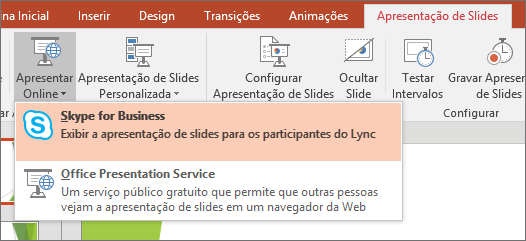
Será exibida uma caixa de diálogo mostrando uma lista de conversas do Skype for Business ativas e reuniões agendadas Skype for Business (dentro de 30 minutos):
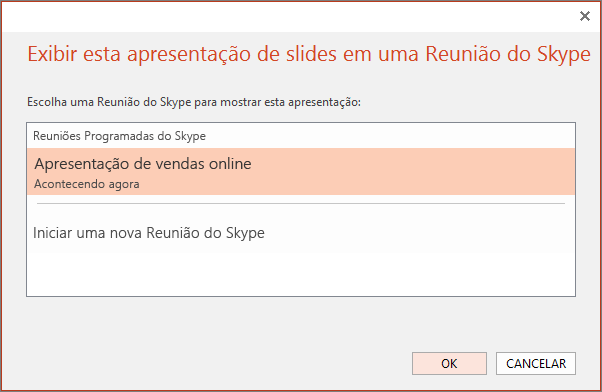
-
Na lista, escolha uma reunião agendada ou inicie uma nova e, em seguida, clique em OK.
-
No Skype for Business, siga um destes procedimentos:
-
Inicie a sua reunião agendada.
-
Para começar uma nova reunião, convide participantes, selecionando Convidar mais pessoas

-
Em Convidar por Nome ou Número de Telefone, selecione contatos na lista ou digite cada nome na caixa e clique em Selecionar.
-
Comece a sua apresentação.
-
-
Importante: O recurso "presente online" não está disponível no Office em um computador com Windows RT. Deseja saber qual a versão do Office que você está usando?
Dicas para usar outras opções no Skype for Business:
-
Gerencie seus dispositivos de som e áudio clicando em

-
Gerencie seu vídeo clicando em

-
Gerencie o conteúdo que você compartilha clicando em

Essas imagens de botão mudam de cor. Por exemplo, cinza escuro significa que você não está executando uma atividade no momento, mas você pode clicar nele para iniciar uma. Azul significa que você está envolvido em uma atividade. Cinza claro significa que você não tem funcionalidade para essa opção.










